今回はSteamのVRゲームを遊ぼうという話ではなく、Steamの非VRゲームを単純にOculusQuestに映して遊んでみようと言う話です。
OculusQuestには既にOculusLinkやVirtualDesktopを使ってPCのデスクトップ画面を映す機能が備わっており、非VRゲームもそこから普通に起動して遊べたりするのですが、OculusLinkは有線接続でPCから離れられない&ケーブルが邪魔だし、VirtualDesktopは有料だから買っていないワァと、ご不満の方もいらっしゃるかと思います。
そんなあなたに(このブログの閲覧者にそんな人いるのか?(笑))今回は、OculusQuestにSteamLink(無料)をインストールしてSteamのゲームを遊ぶ方法をまとめてみたいと思います。

— 注意 —
SteamLinkはVRモードには対応していません。
SteamのVRゲームをプレイしたい方は、OculusLinkやサイドロード版VirturalDesktopを使ってください。
Steam Linkとは
Steam LinkはPCに映ったSteamのゲームの画面を、別のPCやスマートフォン、SteamLink端末を付けたテレビなどのモニターにミラーリングして遊べるようにする機能です。
ちなみにゲーム画面だけというわけではなく、Steamの画面を最小化すればPCのデスクトップ画面も操作できちゃったりします。

以前はFireTVやChromecastのように、テレビのHDMI端子に接続してPC映像を受信する機器が発売されていましたが、現在こちらは生産が終了し、その代わりにスマートフォンやRaspberryPi用のアプリがリリースされるようになりました。
ミラーリングと聞くと「ゲームで遊ぶには遅延が大きすぎて無茶でしょ」と思われる方も多いと思いますが、SteamLinkは非常に遅延が少なく、格闘ゲームのコンボ入力などもほぼ違和感なくできるほど低遅延です。(おそらく遅延は1~2フレームあるかないか)
同じような機能にプレイステーションのリモートプレイがありますが、筆者の体感ではSteamLinkの方がはるかに遅延が少なく快適です。(要、5GHzが扱えるWi-Fiルーター)

Steam Linkのインストール
SteamのSteamLinkコミュニティからapkファイルを入手して、SideQuestを使ってOculusQuestへインストールするのが簡単だと思います。
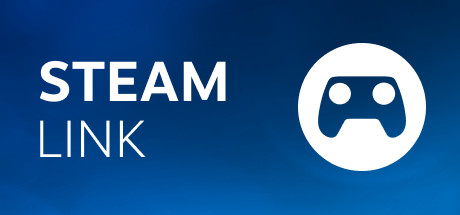


ファイル
apkファイルを入手したら、SideQuestを使ってOculusQuestへインストールします。


OculusQuestにインストールする
やってることは単純な野良アプリのインストールです。
apkファイルの入手元さえ知っていれば、特に何も問題無く進められると思います。
OculusQuestにゲームパッドを接続する
SteamLinkは、USBやBluetoothで接続したゲームパッドが使用可能です。(Steamのメニュー画面まではTouchコンやハンドトラッキングでも操作可)

Bluetooth接続の場合は、OculusQuestの設定画面からペアリングして接続します。



今回は試していませんが、キーボード等も接続可能なようです。
Steam Linkの起動
Steam LinkはOculusストアのアプリではないので、こちらの「提供元不明」メニューから起動します。
一度起動した後は、Oculus TVからも起動可能です。


「チャンネル」の中に、アイコンができる

4桁の数字をPC側Steamに入力する簡単なもの

「プレイ開始」でPCに接続する
PCにストリーミング用のオーディオドライバが入っていない場合は、ここでインストールされます。(PCに「Steam Streaming Speakers・Steam Streaming Microphone」がインストールされる)


あとは、ゲームを選択して起動するだけです。
OculusQuestとPCをUSBケーブルで接続することなく、無線LANで快適に遊ぶことができます。
それではゲームをやってみよう
OculusQuest側でキャプチャした画面が上手く撮れていなかったので、代わりにPC側で同時キャプチャした画像を載せておきます。




全く遅延が無いわけではありませんが、超絶コンボゲーのBlazBlueでもちゃんとコンボを入れることができました。

#OculusQuest に #SteamLink を突っ込んで遊んでみた。
コンボゲーでも普通にコンボできたよー pic.twitter.com/t6cqCwrcQD— オタ趣味ブログ (@otasyumiblog) June 13, 2020
リモートプレイをやめるときは、ゲームを終了したあとにキャンセルボタンを何度か押してこの画面の「Remote Playを停止」を選択します。

こんな感じで、SteamLinkはOculusQuestでもほとんど違和感なく使用できます。
最後に
OculusQuestみたいにapkの出し入れが比較的自由に行えるAndroid端末は、いろいろと遊べて非常に面白いと思います。
みなさんも、ぜひいろんなアプリを入れて遊んでみてください。
また、このアプリを入れたら超便利だったと言うものがあったら、コメント欄に書いてもらえると筆者が喜ぶのでぜひ書いていってください(^^)









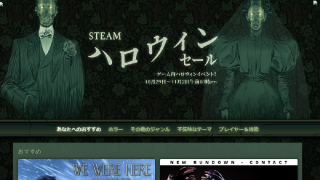
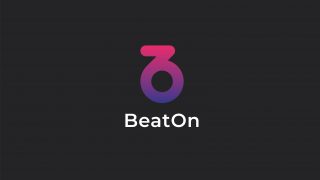



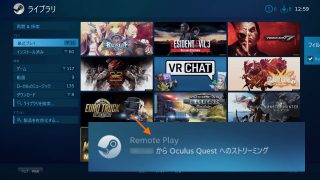











コメント